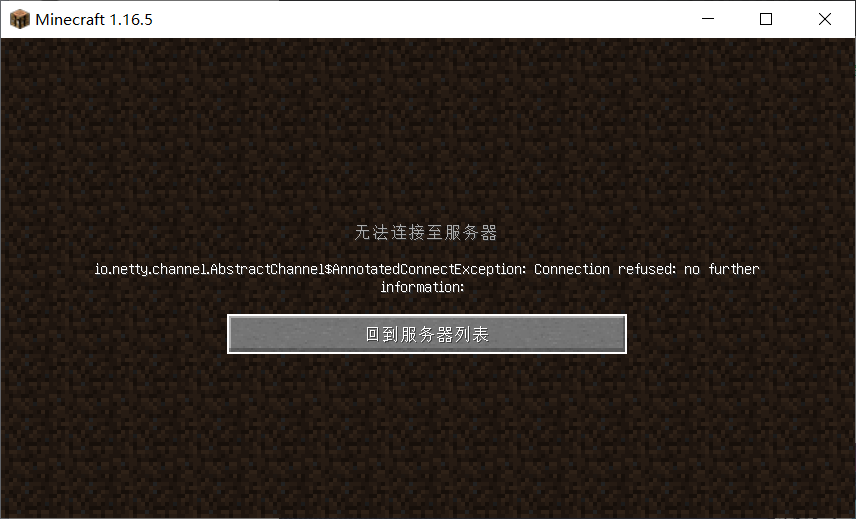如何解决 Minecraft 中的“Timed Out”超时错误
在加入或游玩 Minecraft 服务器时,你的连接可能会突然中断。其中最常见的情况就是出现“Timed Out”超时错误提示,但通常不会给出具体的错误原因。同样地,这个问题也没有一个直接的万能解决方案。不过,我们可以尝试多种方法来修复这个错误,让你能重新开始游戏。在这篇 RealmGame 指南中,我们将展示几种解决 Minecraft “Timed Out”连接问题的方法。废话不多说,马上开始吧!
“Timed Out”错误的解决方案
以下方法涵盖了从重启启动器到重启路由器的多种操作,说明有很多途径可以尝试解决问题。具体哪种方法有效,取决于你的具体情况,可能和其他玩家遇到的问题不完全相同。建议你逐一尝试以下方法,看看哪种适合你。
重启启动器
关闭 Minecraft 并重启启动器,看看是否能解决“Timed Out”问题。我们强烈建议通过 Windows 的任务管理器或 MacOS 的活动监视器强制关闭 Minecraft 应用程序。然后重新打开启动器,尝试加入服务器。
- 通过任务管理器或活动监视器关闭 Minecraft 启动器。
- 重新打开启动器,用你的账号加入 Minecraft 服务器。
重启服务器
如果你和其他玩家都遇到相同的问题,可以尝试重启 Minecraft 服务器。在 RealmGame 的网页管理面板中,这个操作非常简单,通常在页面顶部就能找到“重启服务器”按钮。等待服务器重新上线后,再尝试加入。
- 登录你的 RealmGame 网页管理面板,点击页面顶部的重启服务器按钮。
- 等待服务器重新上线,然后加入服务器。
如果服务器无法启动,请联系 RealmGame 的客服寻求帮助。
直接连接
与其通过服务器列表加入,不如尝试使用“直接连接”功能。这需要你输入服务器的 IP 地址和端口号或子域名,有助于排查连接问题,包括“Timed Out”错误。
- 打开 Minecraft,进入服务器列表,点击直接连接。
- 输入服务器的 IP 地址:端口 或子域名,使用你的账号加入。
RandomPatches Mod
如果你使用的是 Forge 或 Fabric 版本的 Minecraft 服务器,并且遇到“Timed Out”错误,可以考虑安装 RandomPatches 模组(Forge 版本 / Fabric 版本)。该模组支持 Forge 1.8 到 1.16.5 以及 Fabric 1.15.2 到 1.16.5,能显著改善连接稳定性和游戏体验,已被证实能有效缓解“Timed Out”错误。
- 下载并安装 RandomPatches 模组到你的 Minecraft 服务器。
- 确保在你的 Minecraft 启动器中也安装了该模组。
- 使用你的账号加入服务器,看看问题是否解决。
其他解决方案
如果以上方法都没能解决 Minecraft 的“Timed Out”连接问题,你还可以尝试排查你的防火墙、杀毒软件、路由器以及其他可能影响网络连接的外部程序。操作时请务必小心,因为错误修改网络设置可能会导致更严重的问题。
核心思路是找出任何可能阻断你与 Minecraft 服务器连接的因素。比如清理 DNS 缓存,或者仔细检查防火墙设置。如果你不确定某些操作,建议先自行查阅相关资料,避免盲目操作。
总结 – 解决“Timed Out”错误
解决连接问题的方法有很多,有些简单,有些稍复杂。建议你逐条尝试,找到最适合你的方案!如果依然无法解决,问题可能出在你的电脑网络配置上,比如路由器或防火墙设置干扰了连接。希望这篇指南能帮你修复 Minecraft 的“Timed Out”连接问题,让你能再次和朋友们愉快地在多人服务器上畅玩!